Μόλις αλλάξετε την εικόνα χρήστη (avatar) στα Windows 10, η εικόνα που εμφανίστηκε από προεπιλογή δεν θα εμφανιστεί στη λίστα εικόνων. Δεν είναι σαφές στον χρήστη τι να κάνει για να επαναφέρει την προεπιλεγμένη εικόνα για τον λογαριασμό χρήστη του. Εδώ είναι ένας γρήγορος τρόπος για να το κάνετε.
Προς το επαναφέρετε το προεπιλεγμένο είδωλο εικόνας χρήστη στα Windows 10 , πρέπει να εκτελέσετε αυτά τα απλά βήματα:
- Ανοίξτε την εφαρμογή Ρυθμίσεις
- Μεταβείτε στους λογαριασμούς -> Ο λογαριασμός σας.
- Κάντε κλικ στο κουμπί Αναζήτηση κάτω από το τρέχον avatar χρήστη σας.
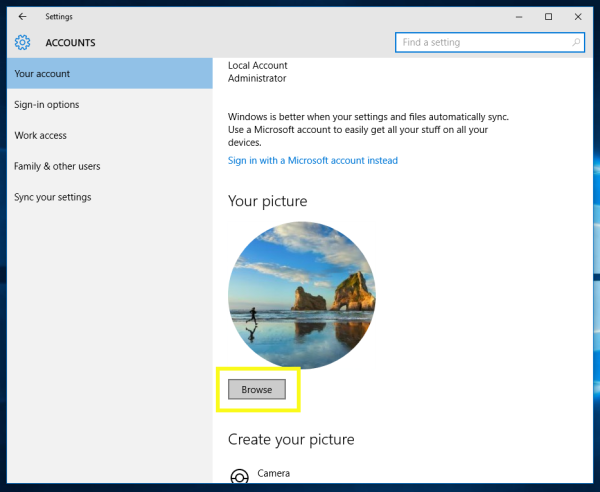
- Στο παράθυρο διαλόγου Άνοιγμα που θα εμφανιστεί στην οθόνη, εισαγάγετε τα ακόλουθα στη γραμμή διευθύνσεων:
C: ProgramData Microsoft Εικόνες λογαριασμού χρήστη
Στη συνέχεια, πατήστε Enter.
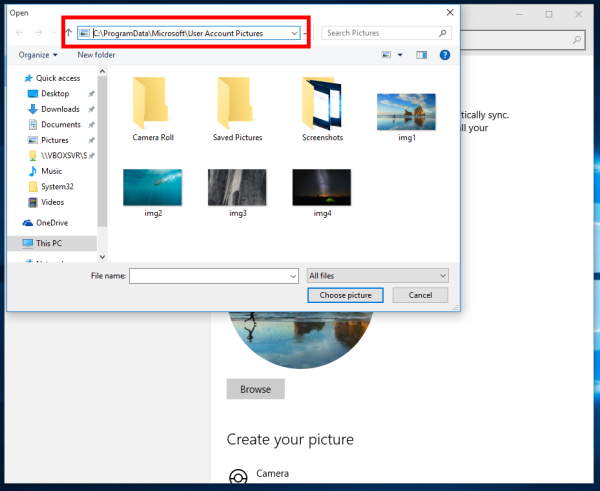
Εκεί, θα μπορείτε να επιλέξετε την προεπιλεγμένη εικόνα χρήστη:
![]() Αυτό είναι.
Αυτό είναι.








